iPhone bloccato con codice: Come Sbloccarlo
Hai dimenticato il codice del tuo iPhone e ora ti trovi con un dispositivo bloccato? Non preoccuparti, ci sono diverse soluzioni per sbloccare un iPhone bloccato con codice. In questa guida, esamineremo i vari metodi per recuperare l’accesso al tuo dispositivo.
Gli utenti di smartphone solitamente impostano un codice di blocco dello schermo per proteggere il proprio telefono e garantire la sicurezza della privacy, sia su Android che su iOS. L’iPhone offre diverse opzioni di codice di blocco, ma cosa fare se il tuo vecchio iPhone è bloccato e hai dimenticato il codice? Se provi a violare il blocco del codice dell’iPhone continuando a inserire password diverse, il risultato potrebbe essere “iPhone non disponibile“.
Questo articolo fornisce 4 metodi per sbloccare un iPhone quando hai dimenticato il codice di blocco dello schermo, e per risolvere il problema di un iPhone disabilitato a causa di troppi tentativi di inserimento di password errate. Continua a leggere per scoprire di più.
IndiceNascondI
Come resettare un iPhone bloccato con codice
Quando il tuo iPhone è bloccato con un codice, le prime cose da considerare sono le opzioni ufficiali offerte da Apple. Ecco alcune soluzioni per sbloccare il tuo dispositivo:
Metodo 1. Utilizza iTunes
Uno dei metodi più comuni per sbloccare un iPhone bloccato con codice è utilizzare iTunes. Segui questi passaggi:
Passo 1. Collega il tuo iPhone al computer
Usa il cavo USB per connettere il tuo iPhone al computer su cui hai precedentemente sincronizzato il dispositivo.
Passo 2. Apri iTunes
Una volta riconosciuto l’iPhone, selezionalo in iTunes.
Passo 3. Ripristina l’iPhone
Clicca su “Ripristina iPhone” e segui le istruzioni sullo schermo. Questo processo cancellerà tutti i dati sul dispositivo, quindi assicurati di avere un backup.
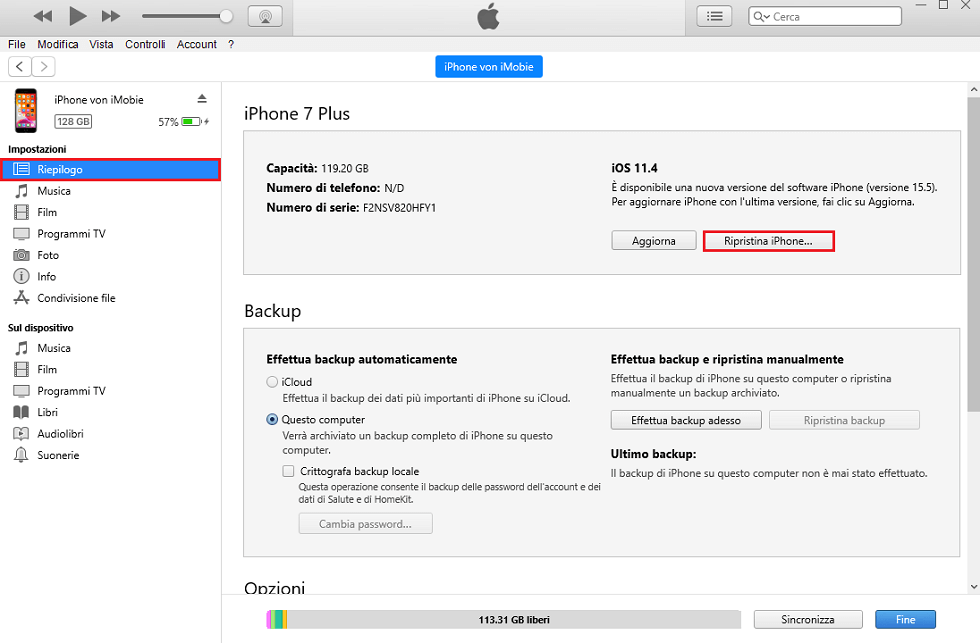
Ripristina iPhone tramite iTunes
Metodo 2. Usa la Modalità di Recupero
Se non hai mai sincronizzato il tuo iPhone con iTunes, puoi provare a usare la modalità di recupero:
Passo 1. Collega il tuo iPhone al computer e apri iTunes.
Passo 2. Forza il riavvio del tuo iPhone:
- iPhone 8 o successivi: Premi e rilascia rapidamente il tasto Volume Su, poi il tasto Volume Giù. Tieni premuto il tasto Laterale finché non vedi la schermata della modalità di recupero.
- iPhone 7 o 7 Plus: Tieni premuti contemporaneamente il tasto Laterale e il tasto Volume Giù finché non vedi la schermata della modalità di recupero.
- iPhone 6s e precedenti: Tieni premuti contemporaneamente il tasto Home e il tasto Superiore (o Laterale) finché non vedi la schermata della modalità di recupero.
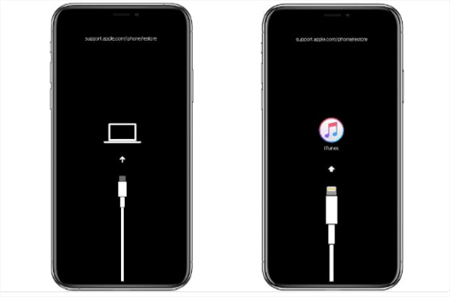
Entra in modalità di recupero
Passo 3. Ripristina l’iPhone: In iTunes, seleziona “Ripristina” quando appare l’opzione. Questo cancellerà il codice e tutti i dati sul dispositivo.
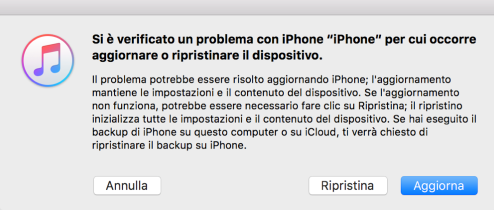
Ripristina o aggiorna iPhone con iTunes
3. Tramite iCloud
Se hai abilitato “Trova il mio iPhone” sul tuo dispositivo, puoi utilizzare iCloud per resettare il tuo iPhone bloccato. Questo metodo è utile se non hai accesso fisico al tuo iPhone o preferisci una soluzione remota. Prima di procedere, assicurati di avere accesso alle tue credenziali di iCloud.
Passo 1. Accedi a iCloud
Vai su iCloud.com e accedi con il tuo ID Apple.
Passo 2. Trova il mio iPhone
Una volta effettuato l’accesso, clicca su “Trova il mio iPhone”. Questo ti porterà a una mappa che mostra tutti i tuoi dispositivi Apple associati.
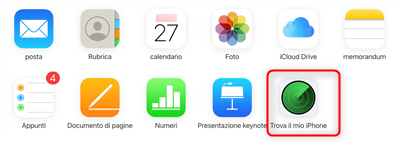
Fai clic su Trova il mio iPhone
Passo 3. Seleziona il tuo iPhone
Clicca su “Tutti i dispositivi” nella parte superiore della schermata e seleziona il tuo iPhone dall’elenco dei dispositivi.

scegli tutti i dispositivi su trova l’iphone
Passo 4. Cancella iPhone
Nella finestra che si apre, clicca su “Inizializza l’iPhone”. Questo avvierà il processo di cancellazione di tutti i dati sul dispositivo, inclusi il codice di accesso e le impostazioni. Una volta completata, il tuo iPhone verrà ripristinato alle impostazioni di fabbrica.
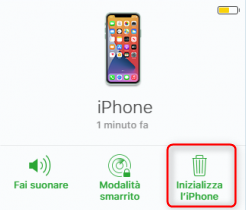
Inizializza iPhone tramite iCloud
Come sbloccare un iPhone senza codice (Con un clic)
Un’altra soluzione efficace per sbloccare un iPhone bloccato con codice è utilizzare il software AnyUnlock. AnyUnlock è un potente strumento di terze parti progettato per aiutarti a bypassare vari tipi di blocchi su dispositivi iOS, inclusi i codici di accesso dimenticati. Quando dimentichi il passcode del tuo iPhone e non riesci a sbloccarlo tramite il volto o l’impronta digitale, puoi seguire la guida di seguito per bypassare il passcode della schermata di blocco dell’iPhone senza iTunes o iCloud.
- Cancella facilmente tutti i tipi di blocchi dello schermo iOS, inclusi Face/Touch ID e codici di accesso a 4/6 cifre.
- AnyUnlock può anche rimuovere la password dell’ID Apple, bypassare il blocco di attivazione di iCloud e rimuovere le restrizioni sul tempo di utilizzo
- Puoi rimuovere MDM da iPhone con un solo clic.
- Supporta l’ultima versione iOS 18 Beta, compatibile con gli ultimi modelli di iPhone/iPad
Scarica Gratis (Win) Compatibile con Windows Scarica Gratis (Mac) Compatibile con Mac
Prova Gratis* 100% Pulito e Sicuro
Passaggi per Utilizzare AnyUnlock:
Passo 1. Scarica AnyUnlock e seleziona l’Opzione “Sblocca iPhone senza codice”.
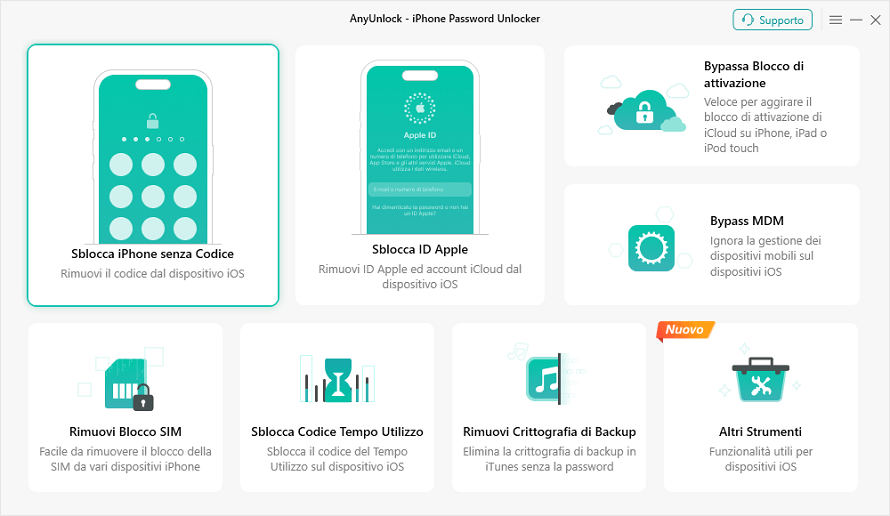
Fai clic sull’opzione “Sblocca iPhone senza codice”
Passo 2. Fai clic su Inizia Ora e collega il tuo iPhone ad esso.
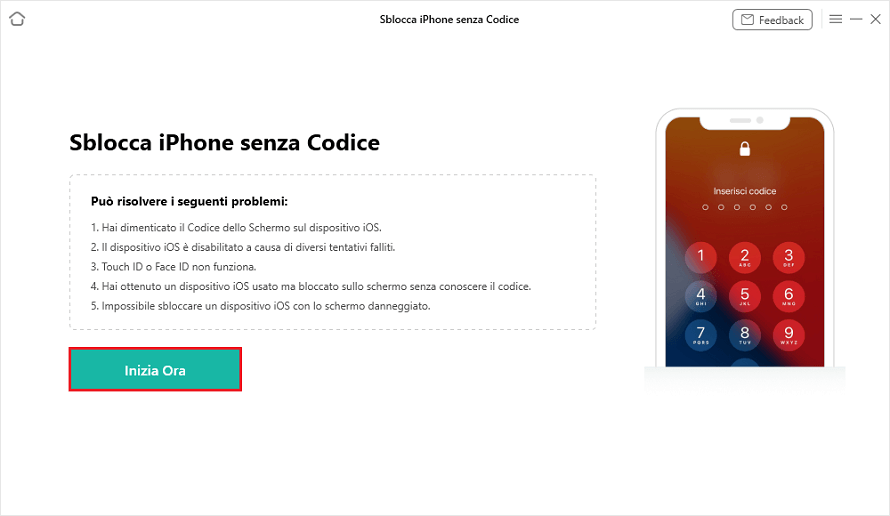
Clicca Inizia Ora per sbloccare iphone senza codice
Passo 3. Dopo aver stabilito con successo la connessione, AnyUnlock visualizzerà le informazioni di base del dispositivo iOS. Controlla e conferma le informazioni e fai clic sul pulsante di download per scaricare il pacchetto firmware per bypassare il passcode della schermata di blocco dell’iPhone.
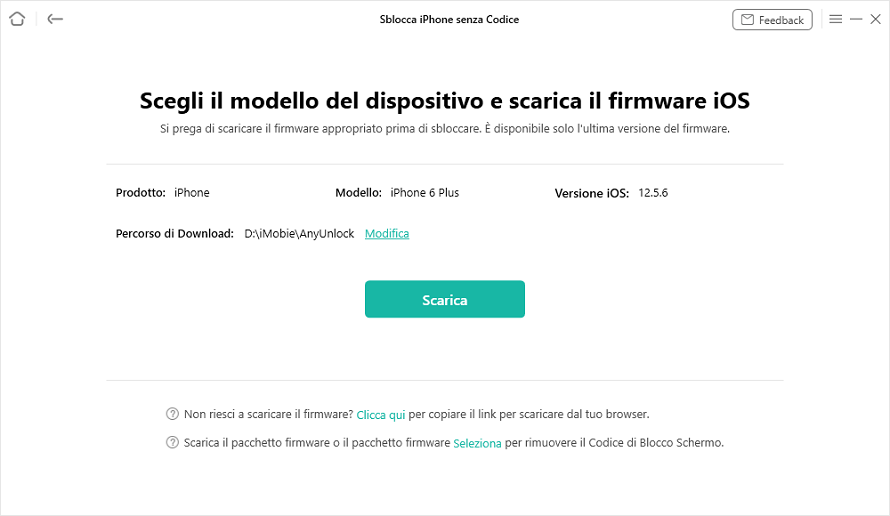
Scarica il pacchetto firmware per sbloccare iPhone
Passo 4. Dopo il download, fai clic su Sblocca ora per cancellare il passcode dell’iPhone dimenticato. Questo processo rimuove il blocco dello schermo sul tuo dispositivo, permettendoti di accedere al tuo iPhone senza password.
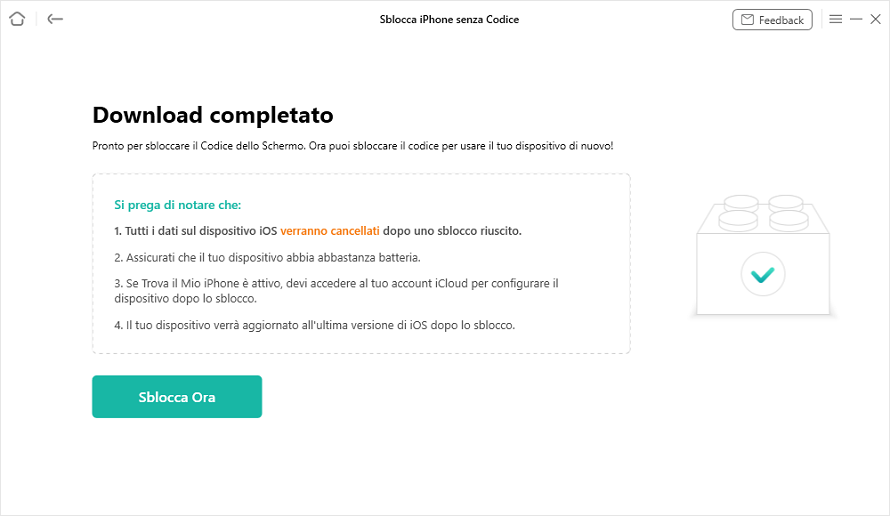
Clicca Sblocca Ora su AnyUnlock
Come accedere a un iPhone bloccato senza resettarlo
Quando il tuo iPhone è bloccato, puoi provare a utilizzare Face ID o Touch ID per sbloccarlo senza resettarlo. Se il dispositivo è permanentemente bloccato e disabilitato, dovrai ripristinarlo alle impostazioni di fabbrica per accedervi nuovamente.
Face ID
- Tieni l’iPhone davanti al tuo volto.
- Scorri verso l’alto sullo schermo e Face ID tenterà di riconoscere il tuo volto. Se il riconoscimento ha successo, l’iPhone si sbloccherà.
Touch ID
- Posiziona il dito sul sensore di impronte digitali situato sul tasto Home o sul pulsante laterale.
- L’iPhone tenterà di riconoscere la tua impronta digitale. Se il riconoscimento ha successo, l’iPhone si sbloccherà.
Tramite inserimento del codice
Se Face ID o Touch ID non sono disponibili, puoi provare a inserire il codice di accesso:
- Nella schermata di blocco, tocca lo schermo e inserisci il tuo codice di accesso.
- Se il codice è corretto, l’iPhone si sbloccherà.
Utilizza i suggerimenti sul dispositivo
Se hai inserito il codice errato più volte ma l’iPhone consente ancora di inserire il codice, puoi sfruttare i suggerimenti forniti:
- Nella schermata di inserimento del codice, verifica se c’è l’opzione “Hai dimenticato il codice?”.
- Tocca “Hai dimenticato il codice?” e segui le istruzioni fornite. Potrebbe essere necessario rispondere a domande di sicurezza o inserire l’ID Apple.
Domande Frequenti (FAQ)
Posso evitare che il mio iPhone si blocchi di nuovo in futuro
Per evitare che il tuo iPhone si blocchi di nuovo in futuro, assicurati di:
- Utilizzare un codice di accesso facile da ricordare.
- Abilitare il riconoscimento biometrico come Touch ID o Face ID.
- Fare backup regolari dei tuoi dati su iCloud o su un computer.
- Annotare il tuo codice di accesso in un luogo sicuro.
Posso utilizzare iCloud per sbloccare il mio iPhone senza un computer?
Sì, puoi utilizzare l’app “Trova il mio iPhone” su un altro dispositivo iOS per accedere a iCloud e sbloccare il tuo iPhone bloccato. Tuttavia, avrai comunque bisogno delle tue credenziali di iCloud per accedere e iniziare il processo.
Posso sbloccare il mio iPhone senza perdere dati?
Purtroppo, la maggior parte dei metodi per sbloccare un iPhone bloccato con codice comporta la cancellazione dei dati sul dispositivo. È sempre consigliato avere un backup regolare dei tuoi dati su iCloud o su un computer per poterli ripristinare dopo aver sbloccato il dispositivo.
Conclusione
Se il tuo iPhone è bloccato con un codice e hai dimenticato la password, non disperare. Ci sono diverse soluzioni disponibili per recuperare l’accesso al tuo dispositivo. Puoi utilizzare iTunes, la modalità di recupero, iCloud o un software di terze parti come AnyUnlock. Ogni metodo ha i suoi vantaggi, quindi scegli quello che meglio si adatta alle tue esigenze. Con queste soluzioni, sbloccare il tuo iPhone bloccato con codice sarà un processo semplice e sicuro.
Scarica Gratis (Win) Compatibile con Windows Scarica Gratis (Mac) Compatibile con Mac
Prova Gratis* 100% Pulito e Sicuro
Suggerimenti Sblocco iOS
Sblocco dello Schermo
- iPhone Disabilitato Collega a itunes
- Sbloccare iPhone
- Codice iPhone Dimenticato
- Resettare iPad Bloccato
- Sbloccare iPhone Disabilitato senza Perdere Dati
- Sbloccare iPhone con Apple Watch
- iPad Disabilitato Collega a iTunes
- Sbloccare iPad senza Codice
- Sbloccare iPhone con Schermo Rotto
- Sbloccare Apple Watch
- Sbloccare iPhone con Siri
- iPhone Richiede il Codice dopo il Riavvio
- Sbloccare iPhone senza Tasto Home
- iPhone Non Disponibile
- Programma per Sbloccare iPhone
- Sbloccare un iPhone Usato
- iPhone is Findable
- Sbloccare iPhone Codice Dimenticato senza Pc
- Ripristinare iPhone Bloccato
- iPad Non Disponibile
- Sbloccare ipad Trovato
Sblocco dell’ID Apple
- ID Apple Dimenticato
- ID Apple Bloccato
- Resettare iPhone Senza ID Apple
- Resettare iPad Senza ID Apple
- Eliminare ID Apple
- Sbloccare iPad Senza ID Apple
- Sbloccare ID Apple
- Rimuovere ID Apple da iPhone Bloccato
- Verifica ID Apple in Continuazione
- Iforgot Apple Com Password
- Se Cambio ID Apple Perdo Tutto
- Account Apple Disattivato
- Disattivare Trova il Mio iPhone
- ID Apple Bloccato per Motivi Di Sicurezza
- Ripristinare iPad Senza Password ID Apple
- Rimuovere Dispositivo da Account Apple
Sblocca Blocco attivazione
- Bypassare Blocco Attivazione iPhone
- Attivare iPhone senza Sim
- Bypassare Blocco Attivazione iPad
- iCloud DNS Bypass
- Password iCloud Dimenticata
- Come Sbloccare iPhone Bloccato da iCloud
- Dimenticata Password iCloud
- Eliminare Account iCloud
- Attivazione non Riuscita iPhone
- iPhone Bloccato dal Proprietario
- iCloud Bypass Tool
- Sbloccare iCloud tramite IMEI Gratis
- Bloccato dal Proprietario
Altre categorie di Sblocco
- Recuperare Password iTunes
- Vedere Password della Propria Email
- Rimuovere MDM da iPhone
- Cambio Pin iPhone
- Recupero Password Email
- Recuperare Password iPhone
- Recupero Password Gmail senza Cellulare
- Vedere Password Salvate su iPhone
- Codice Restrizioni iPhone
- Trovare IMEI iPhone
- Recuperare Password Backup iPhone
- Trovare ID Apple
- Recupero Password iCloud Mail
- Controllo IMEI iPhone
- Codifica Backup iPhone
- Passa a Tim da Vodafone
- Cambia Operatore Telefonico
- Identificare iPhone
- Cambiare Account iCloud
- Gestione Remota iPhone
- Sbloccare SIM iPhone
- Codice PUK iliad
- Sbloccare SIM Vodafone
- SIM non Valida
- iPhone SIM Bloccata
- Sblocco SIM iliad
- Vodafone Sblocca Profilo
- ICCID SIM iPhone
- doctorsim
- Cambiare SIM iPhone
- Esportare Password iPhone
Domande relative al prodotto? Contatta il nostro team di supporto per ottenere una soluzione rapida >

